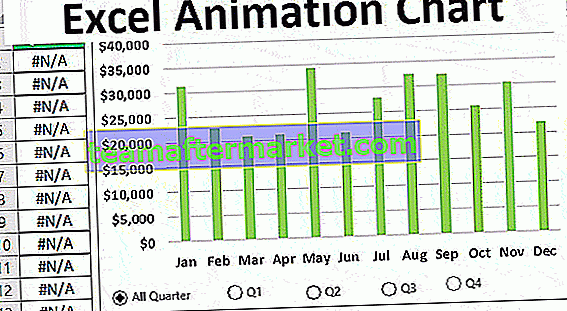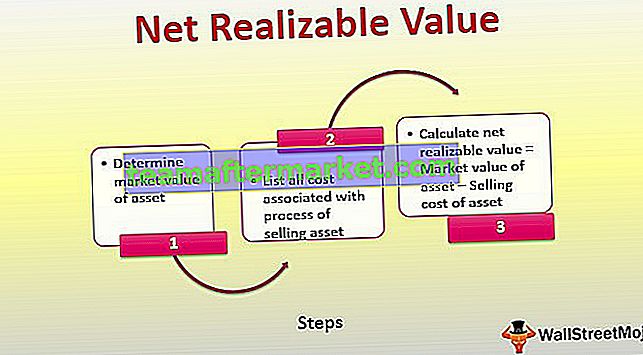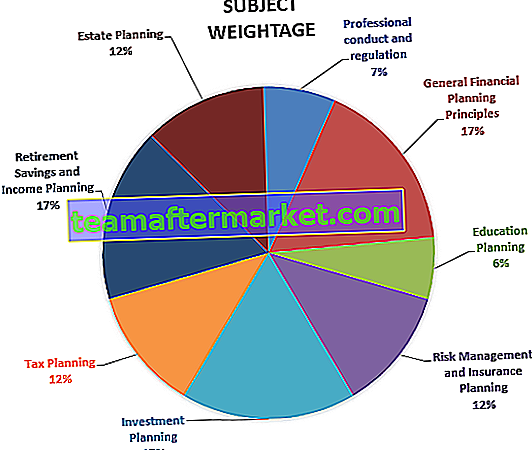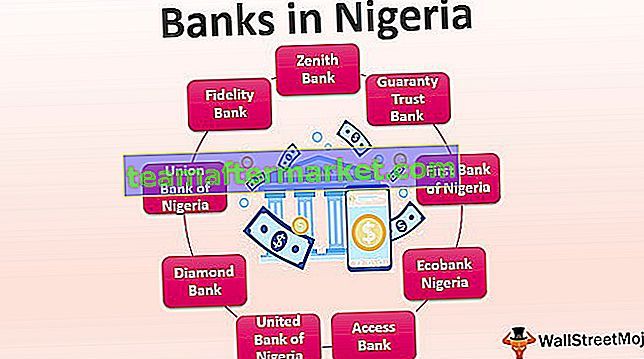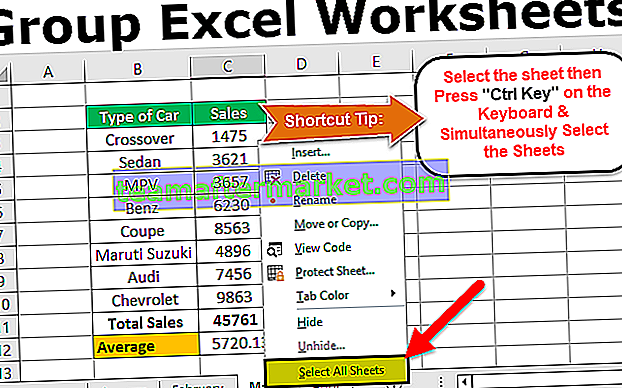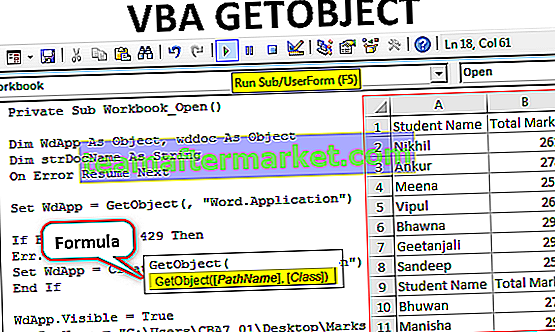Função REPT do Excel
A função REPT também é conhecida como função de repetição no Excel e como o nome sugere, esta função repete um dado dado fornecido a ela um determinado número de vezes, portanto, esta função leva dois argumentos, um é o texto que precisa ser repetido e o segundo argumento é o número de vezes que queremos que o texto seja repetido.
Sintaxe
Abaixo está a Fórmula REPT no Excel.

Argumentos
- text = É um parâmetro obrigatório. É o texto a ser repetido.
- number_of_times = Também é um parâmetro obrigatório. É o número de vezes que o texto no parâmetro-1 deve ser repetido. Deve ser um número positivo.
Exemplos para usar a função REPT no Excel
A função REPT é uma função de planilha (WS). Como uma função WS, a função REPT pode ser inserida como parte da fórmula em uma célula de uma planilha. Consulte alguns exemplos fornecidos abaixo para saber mais.
Você pode baixar este REPT Function Excel Template aqui - REPT Function Excel TemplateExemplo # 1 - Repita um conjunto de caracteres

No exemplo acima, REPT (“\ n”, 3) “\ n” é repetido 3 vezes. Como resultado, a célula B2 contém “\ n \ n \ n \”.
Exemplo # 2 - Repita um caractere

No exemplo acima, REPT (“-”, 10) “-” é repetido 10 vezes. Como resultado, a célula C1 contém “———-”.
Exemplo # 3 - Equalize o comprimento dos números

No exemplo acima, a coluna C contém uma série de números de C3 a C7.
O número de dígitos que cada célula contém é diferente. Portanto, o caso de uso é fazer com que todos os números tenham o mesmo comprimento adicionando zeros (0) de forma que o valor do número não mude, mas todos os números tenham o mesmo comprimento.
Aqui, o comprimento definido é 4. ou seja, todos os números devem ter comprimento 4. Os números formatados estão presentes na coluna D começando de D3 a D7. Portanto, o número formatado de C3 está presente em D3, C4 em D4, C5 em D5, C6 em D6, C7 em D7 e assim por diante. Cada célula de D3 a D7 tem uma função REPT aplicada a ela.
Aqui, a função REPT é usada para adicionar zeros à esquerda ou à direita. Vamos analisar a função REPT escrita na barra de fórmulas.
= REPT (“0”, 4-LEN (C3)) e C3
Conforme mostrado na fórmula REPT acima no Excel, “0” representa um dígito / texto a ser repetido e o segundo parâmetro é a frequência com que zero deve ser repetido. Aqui, o comprimento do número na célula C3 é deduzido do número 4, o que nos dará o número de zeros a serem repetidos para formatar o número no formato de 4 dígitos.
Ex: Se o comprimento do número presente em C3 for 2, então 4-2 = 2 que é avaliado como - REPT (“0”, 2) significando repetir 0 duas vezes. Além disso, o número resultante termina com o valor original que aqui é 12 e o resultado é 001 2.
Exemplo 4 - Criar gráficos na célula

No exemplo acima, a coluna E contém uma série de marcas obtidas de 100 de E3 a E7. As marcas obtidas devem ser representadas em um formato pictórico sem usar o widget de gráficos padrão no Excel. Isso pode ser feito usando a função REPT, conforme explicado a seguir.
Aqui, a fórmula REPT usada é = REPT (CHAR (110), E3 * 0,05).
Todos os caracteres possuem um código ASCII que é compreendido pelo computador. O caso pequeno 'n' tem o código 110. Portanto, = CHAR (110) no Excel retorna 'n'. Quando a fonte Wingdings é aplicada na mesma, ela se torna um bloco exibido como - n.
Agora, temos o personagem a ser repetido. Agora, devemos descobrir quantas vezes ele deve ser repetido. Assim, a função REPT aplicada para calcular o número de blocos é: - E3 * 0,05 significando que um bloco representaria 1/5 da parte do valor. Assim, o número de blocos para as marcas 70 é mostrado como 3 blocos repetidos na célula de resultado F3.
Uma fórmula semelhante é repetida nos valores restantes, ou seja, de E4 a E7 resultando em 4, 1, 2 e 5 blocos para as marcas 80, 20, 40 e 100 mostradas nas células de resultado F4, F5, F6, F7, respectivamente.
Coisas para lembrar
- O 2º parâmetro da função REPT deve ser um número positivo.
- Se for 0 (zero), a função REPT retorna “” ou seja, um texto vazio.
- Se não for um número inteiro, ele será truncado.
- O resultado da função REPT não pode ter mais de 32.767 caracteres, caso contrário, a fórmula REPT retornará #VALUE! indicando um erro com o valor.